 打印本文
打印本文  关闭窗口
关闭窗口 Foxmail
如今的Foxmail 6可以帮我们定期清理垃圾邮件:单击菜单“工具/反垃圾邮件功能设置”,在打开的窗口中切换到“贝叶斯过滤”标签,勾选“自动删除垃圾邮件箱中以下天数之前的旧邮件”,并在下面设置好天数(如图1)。以后清除垃圾邮件就由Foxmail替你代劳吧。
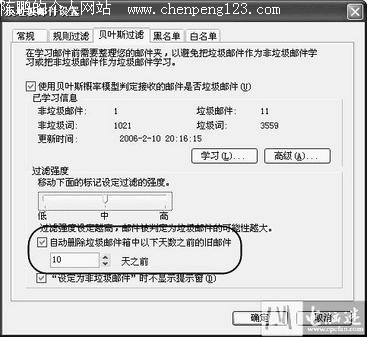
图1
DreamMail
单击菜单的“工具/选项”命令,在打开的窗口中再单击“常规选项”下的“自动删除”项,勾选“自动删除以下邮件夹列表中超过多少天的邮件”,然后设置好天数,如10天。然后单击下方的“添加”按钮,打开“选择邮件夹”窗口,选择“垃圾邮件夹”,单击“确定”将其添加到列表中(如图2)。这样,每当DreamMail关闭时,就会自动删除超过指定天数的垃圾邮件。
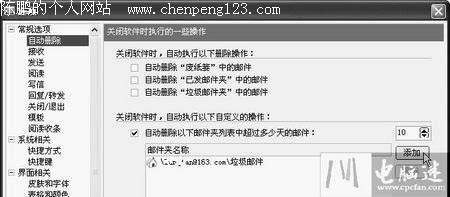
图2
提示:我们也可以选中图2上方的“自动删除垃圾邮件夹中的邮件”,这样每次关闭DreamMail,垃圾邮件夹会自动清空。但这样设置有时难免会把误认为垃圾邮件的正常邮件给删除,所以这个设置要小心。
Outlook
作为Office组件之一的Outlook 2003也同样提供了定期自动清理垃圾邮件的功能。在“垃圾邮件”文件夹上右击鼠标,选择“属性”,打开“垃圾邮件属性”窗口,切换到“自动存档”标签,选中“使用这些设置保存此文件夹”,并在下面设置好时间,如2周,即早于2周的项目会被清除,最后选中下面的“永久删除旧项目”即可(如图3)。
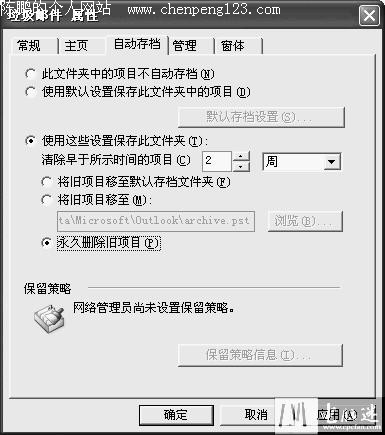
图3
 打印本文
打印本文  关闭窗口
关闭窗口